
商铺名称:上海腾桦电气设备有限公司
联系人:夏工(先生)
联系手机:
固定电话:
企业邮箱:742729986@qq.com
联系地址:上海市金山区枫泾镇环东一路65弄7号2865室
邮编:201500
联系我时,请说是在线缆网上看到的,谢谢!
西门子6ES7211-1BE31-0XB0
公司服务理念【四个一,五个心】
一 张 笑 脸 相 迎 对 待 客 户 要 热 心
一 颗 真 心 相 待 对 待 工 作 要 细 心
一 腔 热 血 相 助 解 答 问 题 要 耐 心
一 个 满 意 相 送 听 取 意 见 要 虚 心
改 进 工 作 要 诚 心
SIEMENS西门子上海滕桦电气设备有限公司
1 PWM功能简介
PWM(脉冲宽度可调)是一种周期固定,脉宽可调节的脉冲输出,如图1示,PWM功能虽然使用的是数字量输出,但其在很多方面类似于模拟量,比如它可以控制电机的转速,阀门的位置等。S7-1200 CPU提供了两个输出通道用于高速脉冲输出,分别可组态为PTO或PWM,PTO的功能只能由运动控制指令来实现,PWM功能使用CTRL_PWM指令块实现,当一个通道被组态为PWM时,将不能使用PTO功能,反之亦然。
图1所示为PWM原理
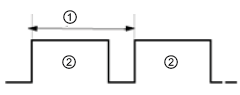
|
脉冲宽度可表示为脉冲周期的百分之几(0-100%),千分之几(0-1000),万分之几(0-10000)或S7 analog(模拟量)形式,脉宽的范围可从0(无脉冲,数字量输出为0)到全脉冲周期(无脉冲,数字量输出为1 ) 。 |
1 脉冲周期 2 脉冲宽度
图1 PWM原理
2 PWM功能组态
CPU的两路脉冲发生器,使用特定的输出点,如图2所示,用户可使用CPU集成输出点或信号板的输出点,表中所示为默认情况下的地址分配,用户也可自己更改输出地址,无论点的地址如何变化,PTO1/PWM1总是使用*组输出,PTO2/PWM2使用紧接着的一组输出,对于CPU集成点和信号板上的点都是如此。PTO在使用脉冲输出时一般占用2个输出点,而PWM只使用一个点,另个没有使用的点可用作其它功能。
脉冲功能输出点占用如图2
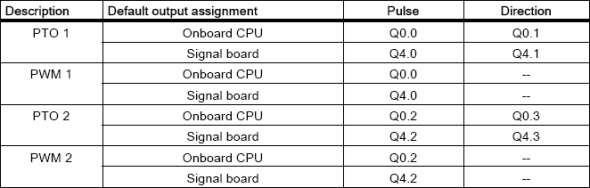
图2 脉冲功能输出点占用
组态步骤
1. 进入Device Configuration(设备组态)界面,选中CPU,点击属性,选中Pulse Generator(PTO/PWM)。如图3
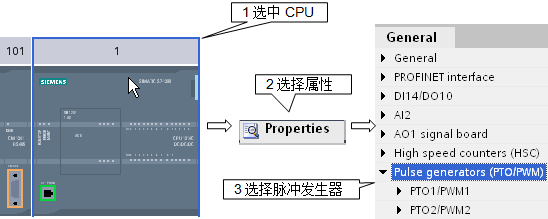
图3进入设备组态
2. 组态脉冲发生器参数,如图4。
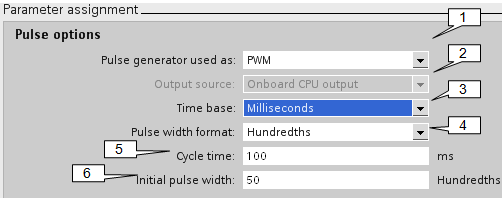
图4 脉冲发生器组态
1 Pulse generator used as(脉冲输出类型):用于选择PTO或PWM输出。
2 Output source(输出源):选择是CPU集成点输出或信号板输出。
3 Time Based(时基):Milliseconds(毫秒),Microseconds(微秒)
4 Pulse width format(脉宽形式):Hundredths(百分比),Thousandths(千分比),ten thousandths(万分比),S7 analog format(S7模拟量)。
5 Cycle time(周期):脉冲的周期值只能在此修改。
6 Intial pulse width(初始脉宽)。
图5所示为系统指定的硬件输出点

图5 PWM硬件输出点
图6为PWM所分地址
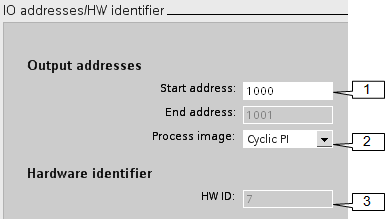
图6 PWM脉宽调制地址
1 Start address(起始地址):此地址为WORD类型,用于存放脉宽值,用户可在系统运行中实时修改此值达到修改脉宽的目的,默认情况下,PWM1使用QW1000,PWM2使用QW1002。
2 Process Image(过程映像区):由于脉宽值存放地址为过程映像区,这里选择更新方式,默认为周期更新。
3 HW ID(硬件识别号)。
3 PWM指令块
S7-1200 CPU使用CTRL_PWM指令块实现PWM输出,如图7.在使用此指令块时需要添加背景数据块,用于存储参数信息。
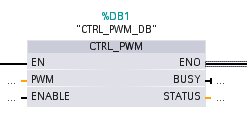
图7 PWM指令块
PWM指令块参数如表1
| 参数 | 数据类型 | 描述 |
| PWM | WORD | 填写硬件识别号,即组态参数中的HW ID |
| Enbale | BOOL | 1= 使能指令块 |
| 0= 禁止指令块 | ||
| Busy | BOOL | 功能应用中 |
| Status | WORD | 状态显示 |
表1 PWM指令块参数
当EN端变为1时,指令块通过Enable端使能或禁止脉冲输出,脉冲宽度通过组态好的QW来调节,当CTRL_PWM指令块正在运行时,BUSY位将一直为0。
有错误发生时ENO端输出为0,同时STATUS显示错误状态,如图2
| Status 值 | 描述 |
| 0 | 无错误 |
| 80A1 | 硬件识别号(HW ID)非法 |
表2 错误状态
4 应用举例
使用模拟量控制数字量输出,当模拟量值发生变换时,CPU输出的脉冲宽度随之改变,但周期不变,可用于控制脉冲方式的加热设备。此应用通过PWM功能实现,脉冲周期为1S,模拟量值在0-27648之间变化。
1硬件组态
在硬件组态中定义相关输出点,并进行参数组态,双击硬件组态选中CPU
定义IW64为模拟量输入,输入信号为0-10V DC。
PWM 参数组态如下
图8所示为硬件参数组态
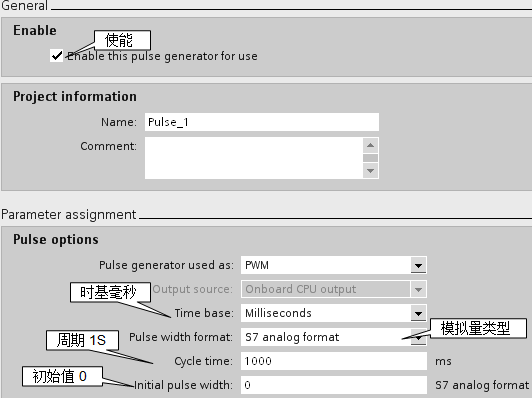
图8 硬件参数组态
图9所示为硬件输出点与脉宽地址定义
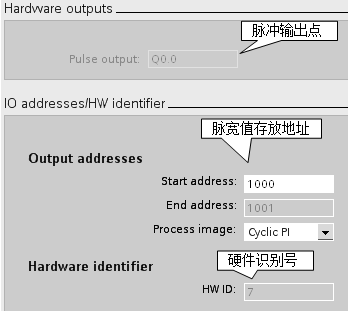
图9 硬件输出点与脉宽地址
2建立变量
在变量表中建好变量,如图10
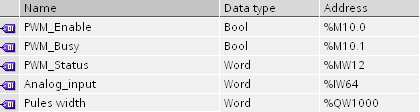
图10 PWM示例建立变量
3程序编制
在定义完变量后,打开OB1,从指令列表中将CTRL_PWM指令块拖入编辑器中,并定义背景数据块,zui后添加模拟量赋值程序。如图11
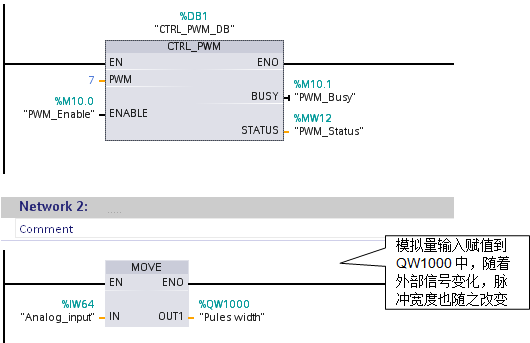
图11 PWM示例程序编制
4监控
在状态表中监控变量如图12,使能PWM_Enable,通过外部模拟电位计,改变输入电压“Analog_input”值,脉冲以1S的固定周期,脉宽随“Pulse Width”变化。

图12 PWM示例监控变量
描述
可以建立 PC Access 和 S7-1200 PLC 之间的通信连接。但是,请注意一些限制。
注意
尽管西门子还没有正式声明支持在 S7-1200 PLC 和 SIMATIC NET OPC 之间建立连接,本 FAQ 描述一个解决方案。通过在以下章节的描述,可以得到如何建立这样一个连接。
限制
由于原来 PC Access 是专为 S7-200 PLC 设计,这里会有一些限制:
要求
下面列举的是硬件和软件方面的要求:
在 S7-1200 PLC 项目中的数据块 DB1 中创建变量
请依照下列步骤,在 S7-1200 PLC 项目中新建变量。
| 序号 | 在 S7-1200 PLC 项目的数据块 DB1 中创建变量 |
| 1. |
在项目中添加数据块 DB1 点击“项目树”下的“添加新块”。点击“数据块(DB)”按钮。去掉“仅符号访问”的勾选框,或者在 STEP 7 V11 版本中选择以“标准 - 与 S7-300/400 兼容”的方式。点击“确定”按钮。
从 STEP 7 V12 版本开始,必须在添加数据块之后, 在数据块的属性中取消“优化的块访问”选项。
从固件版本为 V4 的 CPU 开始,需要 PLC 属性的“保护”菜单下,激活连接机制中“允许从远程伙伴(PLC,HMI,OPC…)使用 PUT/GET 通信”。
|
| 2. |
在 STEP 7 Basic 中分配变量 双击 DB1。在“名称”和“数据类型”下添加下面 3 个变量并给其赋“初始值”。
点击工具栏上的“保存项目”按钮。点击工具栏上的下载按钮将项目下载。 |
| 3. |
在 STEP 7 Basic 监视变量 使用 STEP 7 Basic 软件的监控表功能检查变量的值。在“项目树”下通过“添加新监控表”建立一个监控表,并在“名称”和“地址”中填写需要的变量。 本例中,添加下面 3 个变量:
|
表 01
创建一个新的 PC Access 项目,并在其中创建变量
依照下面的步骤,在 PC Access 和 S7-1200 PLC 之间建立连接,进而访问 PLC 中的数据。
| 序号 | 创建一个新的 PC Access 项目,并在其中创建变量 |
| 1. |
创建一个新项目 浏览菜单栏,选择“文件 > 新建”。创建一个新项目。
|
| 2. |
添加新 PLC 选择“项目树”下的条目 "MicroWin(TCP/IP)" 。 浏览工具栏,选择“编辑 > 新 > PLC”。一个“新的 PLC” 会被添加到项目中,并且会自动打开“PLC 属性”窗口。在此窗口中填入以下参数:
点击“确认” 按钮。
|
| 3. |
添加新条目 在“项目树”中选择 S7-1200 PLC。在菜单栏中选择“编辑 > 新建 > 条目”。“条目属性”窗口对话框被自动打开。 为访问 S7-1200 PLC 中的数据,请按照下面步骤:
另外,可以设定存储区地址的访问权限为“只读”或者“只写”。
注意 |
| 4. |
保存项目 浏览菜单栏,选择“文件 > 保存”来保存项目。
注意
|
| 5. |
在测试客户机中监测条目 选中希望监控的条目,然后点击工具栏中的“在测试客户端中添加当前条目”。被选中的项目会被添加到客户测试机中。
|
| 6. |
开始测试客户端 点击工具栏上“测试客户机”按钮。客户测试机会在线访问指定的目标数据。 在“数值”栏中,可以看到所列条目的实际数值。如果成功连接 S7-1200 PLC,“质量”栏中会显示 "Good"。
|
表 02
可访问的条目
下面表格列出了所有可以访问的条目,包括对应地址格式举例。
概述 利用 CM 1241 RS485 和 CM 1241 RS232 通讯模块,SIMATIC S7-1200 可以实现点对点的通讯。 每个 SIMATIC S7-1200 控制器zui多可以添加三个通讯模板。 利用集成在 STEP 7 (TIA Portal) 中的 MODBUS 库文件,可以定义每个通讯模块为 MODBUS 主站或 MODBUS 从站。如果选择 MODBUS 主站,可以通讯的对象 使用 CM 1241 RS232 通讯模块只能与一个从站通讯(由于物理限制)。 使用 CM 1241 RS485 通讯模块允许zui多与 32 个从站的相继地通讯。 ......
概述
利用 CM 1241 RS485 和 CM 1241 RS232 通讯模块,SIMATIC S7-1200 可以实现点对点的通讯。 每个 SIMATIC S7-1200 控制器zui多可以添加三个通讯模板。 利用集成在 STEP 7 (TIA Portal) 中的 MODBUS 库文件,可以定义每个通讯模块为 MODBUS 主站或 MODBUS 从站。如果选择 MODBUS 主站,可以通讯的对象
有一个由 STEP 7 (TIA Portal) V11 创建的范例去介绍如何使用 CM 1241 RS485 通讯模块与多个从站进行通讯。
说明
提供一个 MODBUS 主站和一个 MODBUS 从站间的通讯例程。通讯可以交替地将数据写入从站寄存器( MODBUS 功能码为 16)和读取从站寄存器的数值( MODBUS 功能码为 03)。 因为 RS485 接口是两线制 (半双工模式),故数据读写必须是连续控制的。 同理,在两种操作 (这里指读和写) 之间也可以改变要寻址的从站地址,因此,主站和多个从站之间的数据交换是可以实现的。

图. 01
多个 CM 1241 RS485 通讯模块之间可以使用 PROFIBUS 电缆相互连接。 zui多可以将 31 个 MODBUS 从站使用 PROFIBUS 电缆连接到主站。使用 STEP 7 (TIA Portal) 配置组态,使用交换机 CSM 1277 可以将程序下载至控制器。
MB_COMM_LOAD
MODBUS 通讯中,双方 (主站和从站) 都应该调用配置指令。

图. 02
MB_COMM_LOAD 指令可以完成如下功能:选择通讯模块、设定通讯参数、使用主站或从站的参数参数化连接。必须在*个程序执行周期中调用 MB_COMM_LOAD 指令 (可以使用硬件设置中的系统标志位 M1.0 来实现或在启动 OB 100 中调用)。在硬件组态中插入通讯模块后,可以在 PORT 参数中选择通讯模块的符号名。 通信参数波特率 (传输速率) 和奇偶校验方式在所有节点中必须设定相同。STEP 7 (TIA Portal) 设备视图中关于 RS485 的端口特性的设置与此不相干。通过 MB_DB 可以设定主站或从站指令的背景数据块,同时也就说明了通讯模块 (PORT 参数指定的) 是 MODBUS 主站还是从站。
MB_MASTER
使用 MB_MASTER 指令可以定义 MB_COMM_LOAD 指令中选定的通讯模块为 MODBUS 主站。

图. 03
MB_MASTER 指令可以用来选择要寻址的 MODBUS 从站的地址、功能码和设定本地的数据存储区。下表解释了具体参数。
| 参数 | 描述 |
| REQ | 使能通信。 |
| MB_ADDR | MODBUS-RTU 站地址。 |
| MODE | 选择传输方向 ("0" = 读, "1" = 写或附加的诊断功能)。 |
| DATA_ADDR | 指定 MODBUS 的起始地址。 |
| DATA_LEN | 指定 MODBUS 数据长度。 |
| DATA_PTR | 定义了主站发送和接收的本地数据区。DATA_PTR 参数必须是全局数据块,禁用“仅符号访问”选项。 |
"MB_MASTER" 必须在*个程序循环周期中调用
MB_SLAVE
通过 MB_COMM_LOAD 指令选择 MB_SLAVE 指令的背景数据块,使用 MB_SLAVE 指令作为 MODBUS 从站。

图. 04
MB_SLAVE 指令定义 MODBUS-RTU 站地址,并指定本地数据存储区作为对应的保持寄存器数据传送。
| 参数 | 描述 |
| MB_ADDR | MODBUS-RTU 站地址。 |
| MB_HOLD_REG | 从站的保持寄存器。MB_HOLD_REG 必须是全局数据块,禁用“仅符号访问”选项。 |
当进行多寄存器 (字) 传输时,与主站 DATA_ADDR 和 DATA_PTR 中规定的参数范围相对应的从站寄存器也在 MB_HOLD_REG 中定义。其中从站中*个字对应 MODBUS 寄存器的地址为 40001。
通过指令的输入和输出功能或访问相关背景数据块进行参数转换。
范例项目
在主站项目中,交替的读写从站寄存器是通过一个时序标志完成的。

图. 05
下图中显示了一个步骤(网络 6 和网络 7)和转换 (网络 8 ) 的。

图. 06
MB_ADDR 参数 (参见网络6) 可以在每一步中使用不同的从站地址,从而实现与zui多 32 个从站的数据交换。
S7-1200
6ES7211-1BE31-0XB0
6ES7211-1AE31-0XB0
6ES7211-1HE31-0XB0
6ES7212-1BE31-0XB0
6ES7212-1AE31-0XB0
6ES7212-1HE31-0XB0
6ES7214-1BG31-0XB0
6ES7214-1AG31-0XB0
6ES7214-1HG31-0XB0
6ES7222-1HF32-0XB0
6ES7222-1BF32-0XB0
6ES7223-1PH32-0XB0
6ES7223-1BH32-0XB0
6ES7221-1BF32-0XB0
6ES7222-1HH32-0XB0
6ES7222-1BH32-0XB0
6ES7223-1PL32-0XB0
6ES7223-1BL32-0XB0
6ES7221-1BH32-0XB0
6ES7234-4HE32-0XB0
6ES7231-4HD32-0XB0
6ES7232-4HB32-0XB0
6ES7241-1CH32-0XB0
6ES7241-1AH32-0XB0
6ES7232-4HA30-0XB0
6ES7274-1XH30-0XA0
6ES7274-1XF30-0XA0
6AV6647-0AA11-3AX0
6AV6647-0AB11-3AX0
6AV6647-0AD11-3AX0
6AV6647-0AF11-3AX0
6AV6647-0AG11-3AX0
西门子6ES7211-1BE31-0XB0
西门子6ES7211-1BE31-0XB0